在数字化时代,无线网络(Wi-Fi)已成为我们生活中不可或缺的一部分,无论是在家中、办公室还是公共场所,我们都依赖Wi-Fi来浏览网页、观看视频或进行在线购物等活动,有时我们可能会遇到一个令人沮丧的问题——Wi-Fi已连接但无法访问网络,这种情况不仅影响我们的工作效率,还可能带来诸多不便,这究竟是怎么回事呢?本文将深入探讨这一问题的原因及解决方案。
当你的设备显示“Wi-Fi已连接”时,意味着你的设备已经成功与Wi-Fi网络建立了物理连接,这并不意味着你可以顺畅地访问网络资源,你可能会遇到网页加载缓慢、无法打开特定网站或应用程序无法联网等问题,这些问题表明,尽管你的设备已连接到Wi-Fi网络,但它无法正常访问互联网。
可能的原因
-
DNS解析问题:DNS(域名系统)是将人类可读的网址(如www.example.com)转换为机器可读的IP地址的过程,如果DNS服务器出现问题,或者DNS设置不正确,可能导致无法访问特定网站或整个互联网。
-
IP地址冲突:在同一网络中,如果多个设备分配到了相同的IP地址,可能会导致通信混乱,这种情况下,即使Wi-Fi已连接,设备也可能无法正常访问网络。
-
路由器配置错误:路由器是连接互联网的关键设备,如果路由器的配置出现错误,如错误的WAN口设置、DHCP服务未启用等,都可能导致无法访问网络。
-
网络拥堵或带宽限制:当同一网络中的设备过多时,可能导致网络拥堵,某些网络服务提供商可能对用户的带宽进行了限制,导致网速变慢或无法访问某些网站。
-
防火墙或安全软件设置不当:防火墙和安全软件可以保护我们的设备免受恶意攻击,如果这些软件设置过于严格,可能会阻止正常的网络流量,导致无法访问网络。
解决方案
针对上述可能的原因,我们可以采取以下措施来解决Wi-Fi已连接但无法访问网络的问题:
-
检查并更换DNS服务器:尝试使用公共DNS服务器(如Google的8.8.8.8和8.8.4.4)来替代默认的DNS服务器,如果问题仍然存在,请咨询你的网络服务提供商以获取正确的DNS设置。
-
更改IP地址或重启路由器:尝试手动为设备分配一个新的静态IP地址,或者简单地重启路由器以刷新网络连接。
-
登录路由器管理界面进行检查和调整:进入路由器的管理界面,检查WAN口设置是否正确,确保DHCP服务已启用,检查是否有任何端口被阻塞或限速。
-
减少网络中的设备数量或升级带宽:如果可能的话,减少同一网络中的设备数量以减轻网络拥堵,如果问题依然存在,请联系你的网络服务提供商以升级带宽。
-
调整防火墙和安全软件设置:检查防火墙和安全软件的设置,确保它们没有阻止必要的网络流量,如果不确定如何调整设置,请参考相关文档或寻求专业帮助。
预防措施
为了避免未来再次遇到类似问题,以下是一些建议的预防措施:
-
定期更新路由器固件:保持路由器的软件版本是最新的,以确保其安全性和稳定性。
-
定期检查网络设置:定期检查设备的网络设置,确保它们与网络环境相匹配。
-
避免过度依赖单一设备:不要将所有的网络活动都集中在一台设备上,分散负载可以提高网络的整体性能。
-
使用有线连接作为备份:在重要时刻,考虑使用有线连接作为Wi-Fi的备份,以确保网络的稳定性。
虽然“Wi-Fi已连接但无法访问网络”是一个令人头疼的问题,但通过了解其可能的原因并采取相应的解决方案,我们可以有效地解决这一问题,采取预防措施可以减少未来再次遇到类似问题的风险,希望这篇文章能为你提供有价值的信息和帮助!








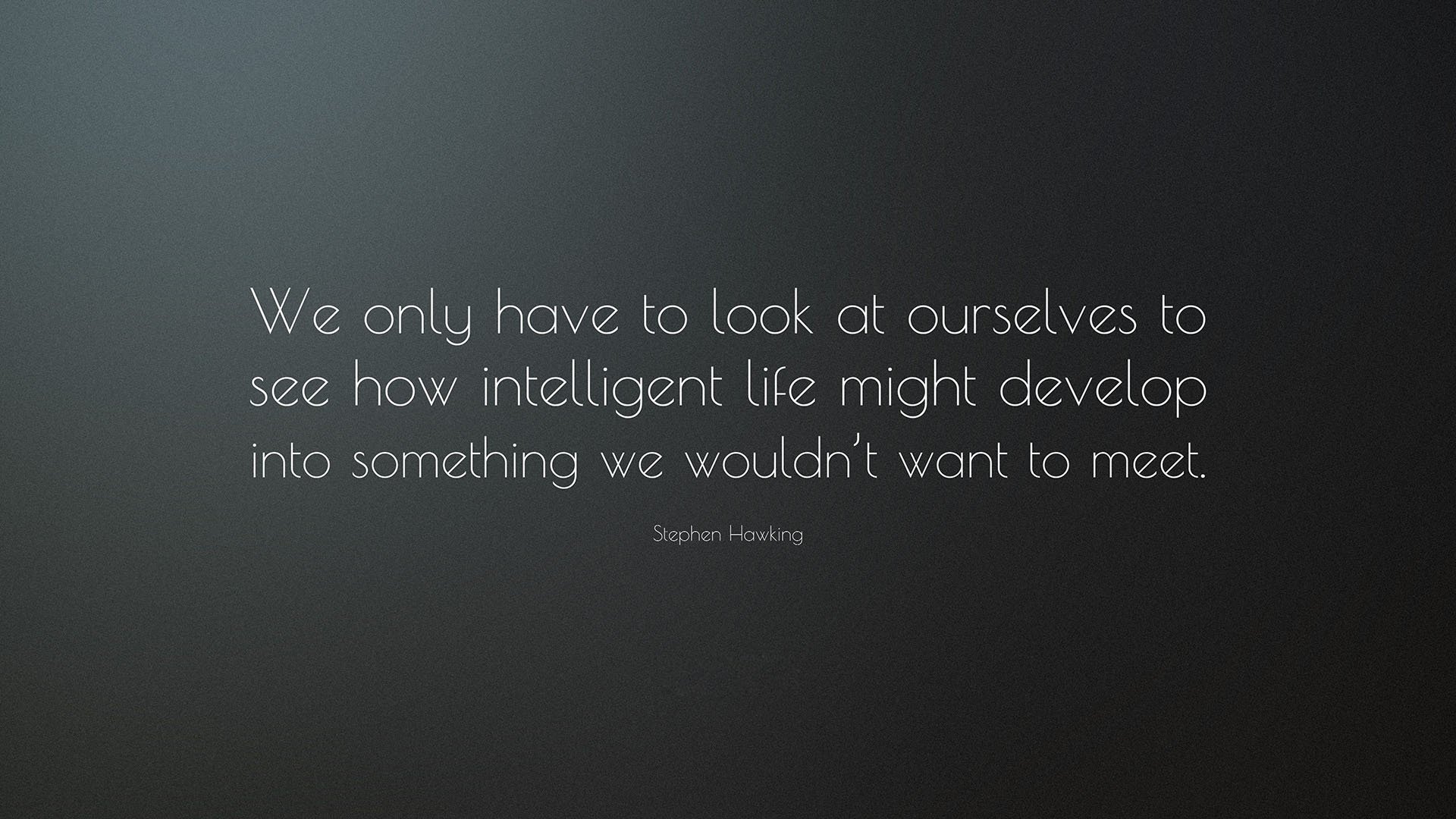





 京公网安备11000000000001号
京公网安备11000000000001号 粤ICP备17124184号-21
粤ICP备17124184号-21
还没有评论,来说两句吧...